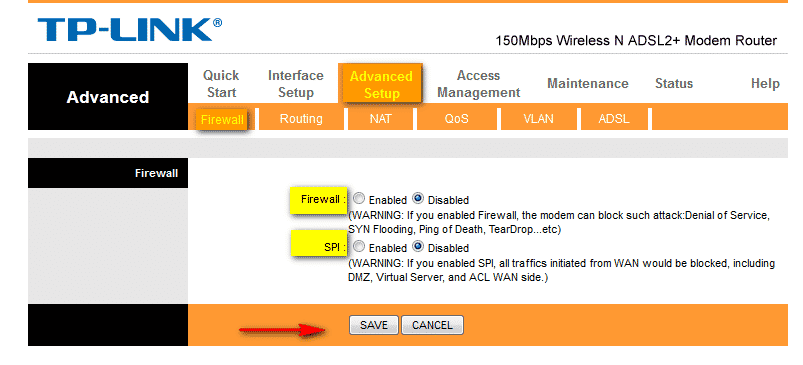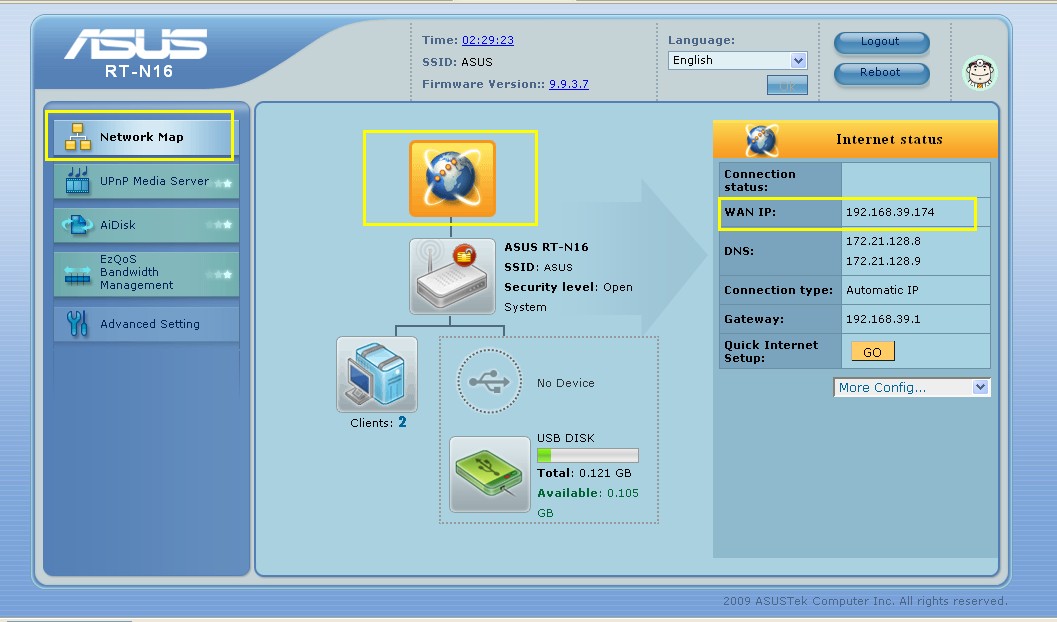Po akvizici Elonem Muskem prošel Twitter několika významnými změnami. Od zavedení Twitter Blue až po omezení ceny za zveřejňování příspěvků, Twitter zaznamenal v průběhu let dramatické změny. Navzdory všem překážkám na platformě zůstala většina jejích funkcí nezměněna.
Twitter zůstává největší mikroblogovací platformou na webu s více než třemi sty miliony uživatelů po celém světě. Na Twitteru se můžete spojit se svými oblíbenými celebritami, posílat texty, zveřejňovat videa/GIFy atd. Jedna věc, která se však mnoha uživatelům nelíbí, je automatické přehrávání video příspěvků na Twitteru.
Pokud jste aktivním uživatelem Twitteru, možná jste si všimli, že videa sdílená na platformě se začnou přehrávat automaticky, když je budete procházet. Toto je totiž výchozí nastavení Twitteru, ale můžete jej snadno změnit a zakázat automatické přehrávání videa.
Pokud máte omezenou šířku pásma internetu nebo nechcete sledovat videa na Twitteru, je nejlepší vypnout funkce automatického přehrávání. Když je automatické přehrávání videa vypnuté, nebudou se při procházení přehrávat žádná videa ani obrázky GIF. Měli byste zakázat automatické přehrávání videí na Twitteru, abyste ušetřili šířku pásma internetu.
Jak vypnout automatické přehrávání na Twitteru
Pokud tedy chcete zastavit automatické přehrávání na Twitteru, pokračujte ve čtení průvodce. Sdíleli jsme tedy několik jednoduchých kroků k zastavení automatického přehrávání na Twitteru pro počítače a mobilní zařízení. Začněme.
1. Jak vypnout automatické přehrávání na ploše Twitteru
Pokud používáte webovou verzi Twitteru, měli byste se řídit těmito jednoduchými kroky k zastavení automatického přehrávání videí na ploše Twitteru. Zde je to, co musíte udělat.
- Spusťte v počítači svůj oblíbený webový prohlížeč.
- Dále navštivte web Twitter a přihlaste se ke svému účtu.
- Jakmile jste přihlášeni, klikněte další ikona v levém postranním panelu.
Klepněte na ikonu Více - V zobrazené nabídce vyberte Nastavení a podpora.
Nastavení a podpora - Dále klepněte na Nastavení a soukromí.
Nastavení a soukromí - V Nastavení a soukromí klepněte na Přístupnost, zobrazení a jazyky.
Přístupnost, zobrazení a jazyky - Nyní klikněte na využití dat.
využití dat - Klikněte Automatické přehrávání A nastavte jej na „Start".
Nastavte jej na Nikdy
A je to! Takto můžete zastavit automatické přehrávání videí na Twitteru.
2. Jak zastavit automatické přehrávání videí na Twitteru Mobile
Pokud k prohlížení obsahu sdíleného na platformě používáte mobilní aplikaci Twitter, musíte postupovat podle těchto kroků. Zde je několik jednoduchých kroků k vypnutí automatického přehrávání v mobilní aplikaci Twitter.
- Nejprve otevřete aplikaci X Na vašem zařízení Android nebo iPhone.
- Po otevření aplikace se přihlaste ke svému účtu. Poté přejetím prstem doprava otevřete postranní nabídku a klepněte na Nastavení a podpora.
Nastavení a podpora - في Nastavení a soukromí, Klikněte Přístupnost, zobrazení a jazyky.
Klikněte na Usnadnění, zobrazení a jazyky - Na další obrazovce klepněte na využití dat.
Klepněte na využití dat - Poté klepněte na Automatické přehrávání videa. V zobrazené výzvě vyberte Start.
Klepněte na Automaticky přehrát video a poté v zobrazené výzvě vyberte Nikdy
A je to! Takto můžete zastavit automatické přehrávání videa v mobilní aplikaci Twitter.
Takže to bylo několik jednoduchých kroků k zastavení automatického přehrávání na Twitteru pro počítače a mobily. Po provedení změn se již videa nebudou automaticky přehrávat při procházení kanálem. Pokud potřebujete další pomoc s deaktivací automatického přehrávání videa na Twitteru, dejte nám vědět v komentářích.